Ať už jste začátečník nebo zkušený 3D designér, váš soubor STL si před 3D tiskem jistě necháte upravit a opravit pomocí jednoho z nástrojů, které jsme zde nastínili.
3D tisk způsobil revoluci ve výrobním průmyslu s pomocí moderních aplikací. Každý, kdo má počítač a 3D tiskárnu, může svůj digitální design proměnit ve fyzické objekty. K přizpůsobení 3D modelu (soubor STL) ale potřebujete správný 3D renderovací software.
Jedním z nejběžnějších formátů souborů v 3D tisku je soubor STL (StereoLithography). Soubor STL popisuje geometrii povrchu 3D objektu. I ty nejlépe navržené soubory STL však mohou někdy obsahovat chyby nebo vady. Pokud máte správný nástroj, můžete před tiskem 3D modelu snadno odstranit nedostatky.
Chybami souboru STL mohou být díry v povrchové síti, průsečíky mezi trojúhelníky a nerozdělené hrany. Oprava těchto problémů může být časově náročná a frustrující, zvláště pokud nemáte správný software. To je místo, kde přicházejí editory souborů STL a umožňují vám otevírat, prohlížet a upravovat soubory STL.
K dispozici je mnoho editorů souborů STL, od jednoduchých a bezplatných až po složité a drahé. V tomto článku vám představíme některé z nejlepších editorů souborů STL na trhu a pomůžeme vám vybrat ten, který je pro vás ten pravý.
Table of Contents
Co je soubor STL?
Soubor STL (zkratka pro „stereolitografie“) obsahuje 3D model používaný pro 3D tisk. Jedná se o běžný formát souboru v průmyslu 3D tisku, který přijímá většina 3D tiskáren.
Soubor STL představuje 3D model aproximací jeho povrchu pomocí řady trojúhelníků. Čím menší jsou trojúhelníky, tím detailnější a přesnější bude výsledný 3D model. Ale složitá struktura bude obsahovat více trojúhelníků a také zvětší velikost souboru.
Pro vytvoření dokonalého 3D modelu je již online k dispozici celá řada softwaru. Jakmile vytvoříte svůj 3D model a uložíte jej jako soubor STL, můžete jej odeslat na 3D tiskárnu a vytvořit fyzický model.
3D tiskárna přečte soubor STL a podle pokynů vytvoří objekt vrstvu po vrstvě. Využívá procesy 3D tisku, jako je modelování tavného nanášení nebo selektivní laserové slinování.
Soubor STL je ve zkratce digitální reprezentace 3D objektu, který lze použít k tisku fyzické verze objektu pomocí 3D tiskárny.
Co je editor souborů STL?

Editor souborů STL je typ softwaru, který se používá k úpravám souboru STL a vytvoření dokonale dokončeného 3D modelu. Běžně se používá v průmyslu 3D tisku k vytvoření fyzického objektu.
Pomocí editoru souborů STL mohou uživatelé provádět změny tvaru a velikosti modelu podle svých preferencí. Navíc mohou přidat nebo odebrat nežádoucí prvky, jako jsou díry nebo jiné detaily.
Editor souborů STL lze použít k provádění různých změn v souboru STL, například:
- Přidáním nebo odstraněním trojúhelníků upravíte tvar 3D modelu.
- Změna velikosti modelu
- Rozdělení modelu na menší části
- Sloučení více modelů do jednoho
- Přidání nebo odebrání otvorů nebo různých sekcí
- Oprava všech chyb nebo defektů v souboru
Kromě základních funkcí mohou mít některé editory souborů STL další funkce, jako je převod jiných formátů souborů na STL, export souborů do jiných formátů nebo příprava souborů pro 3D tisk.
Jak upravit soubor STL?
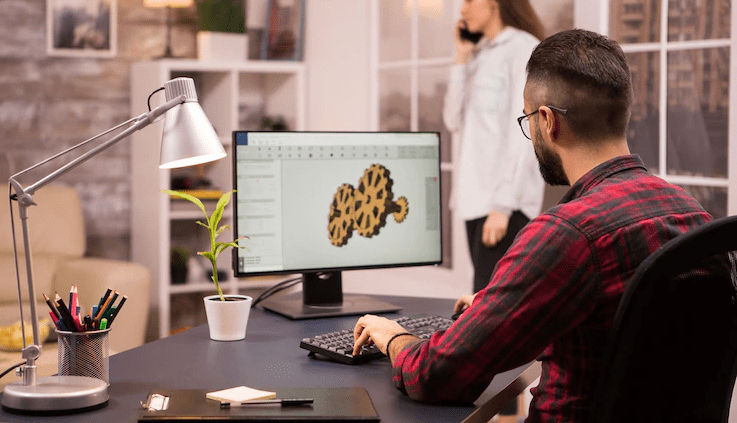
Jakmile provedete změny nebo opravíte soubor STL pomocí softwaru pro úpravu souborů STL, můžete soubor uložit jako soubor STL a použít jej k vytvoření fyzického objektu pomocí 3D tiskárny. Níže jsou podrobnější pokyny, jak upravit soubor STL:
Pamatujte, že konkrétní kroky a nástroje zahrnuté v úpravě souboru STL budou záviset na softwaru, který používáte. Některý software může mít intuitivnější nebo uživatelsky přívětivější rozhraní, zatímco jiný nabízí pokročilejší funkce pro složitější úpravy.
Prozkoumání různých STL editorů a seznámení se s dostupnými nástroji a funkcemi vám může pomoci najít nejlepší pracovní postup pro vaše potřeby.
Dva hlavní editory souborů STL
Jak jsme již zmínili, je k dispozici mnoho různých editorů souborů STL. Ale obecně lze editory souborů STL rozdělit do dvou hlavních kategorií: CAD software a nástroje pro úpravu Mesh.
#1. CAD software
Software CAD (Computer Aided Design) byl původně určen pro konstrukci. Navíc nabízí solidní modelování a přesná měření. Přestože CAD software není určen k tisku 3D animovaných modelů, lze jej stále použít k úpravě STL.
#2. Nástroje pro úpravu sítě
Nástroje pro úpravu sítě jsou naproti tomu speciálně navrženy pro modelování objektů s 2D povrchem a neobsahují plnou výplň. Často se používá pro čištění a opravy pletiva, vyplňování otvorů a manipulaci s vrcholy a okraji.
Někteří uživatelé mohou preferovat přesnější měření a modelování těles, které nabízí software CAD. Naproti tomu jiní uživatelé mohou preferovat specializované nástroje a funkce nástrojů pro úpravu sítě. Nejlepší volba pro vás bude záviset na vašich konkrétních potřebách a preferencích.
Existuje několik nástrojů pro úpravu souborů STL pro 3D modelování, přizpůsobení a tisk. Uvedli jsme však některá z nejlepších bezplatných, uživatelsky přívětivých řešení založených na prohlížeči. Chcete-li upravit a opravit svůj 3D model STL, podívejte se na níže uvedené nástroje a vyberte si jeden pro svůj další projekt.
Mixér
Blender je známá a vysoce uznávaná aplikace pro 3D modelování, která nabízí mnoho nástrojů a funkcí. Pomocí této aplikace mohou uživatelé snadno vytvářet 3D tisknutelné modely od začátku. Úprava nebo oprava existujícího souboru STL je s Blenderem docela jednoduchá.

Může však mít strmou křivku učení díky své komplexní sadě příkazů. K zobrazení některých složitých modelů může také vyžadovat nastavení výkonného počítače. Nejlepší na tom ale je, že je to bezplatný nástroj pro práci s 3D modelem. Blender je k dispozici ke stažení pro Windows, macOS a Linux.
Úprava 3D modelu pomocí Blenderu:
- Nejprve si stáhněte, nainstalujte a spusťte Blender na vašem PC.
- Dále klikněte pravým tlačítkem myši na výchozí 3D kostku a klepnutím na Smazat ji odstraňte.
- Otevřete Blender a importujte svůj soubor STL. Můžete to udělat tak, že přejdete na Soubor > Import > Stl.
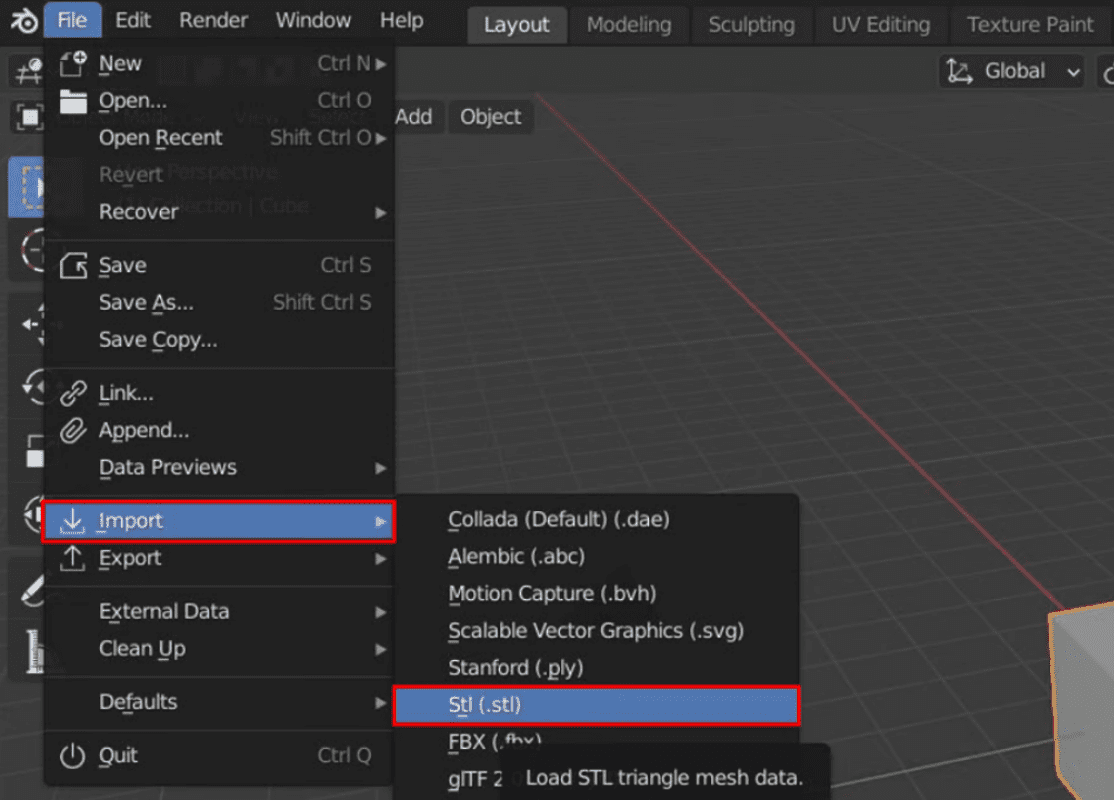
- Po importu souboru STL použijte různé nástroje a funkce k přizpůsobení 3D modelu.
- Chcete-li upravit soubor STL, musíte nejprve přepnout objekt do režimu úprav. Nyní budou viditelné všechny okraje.
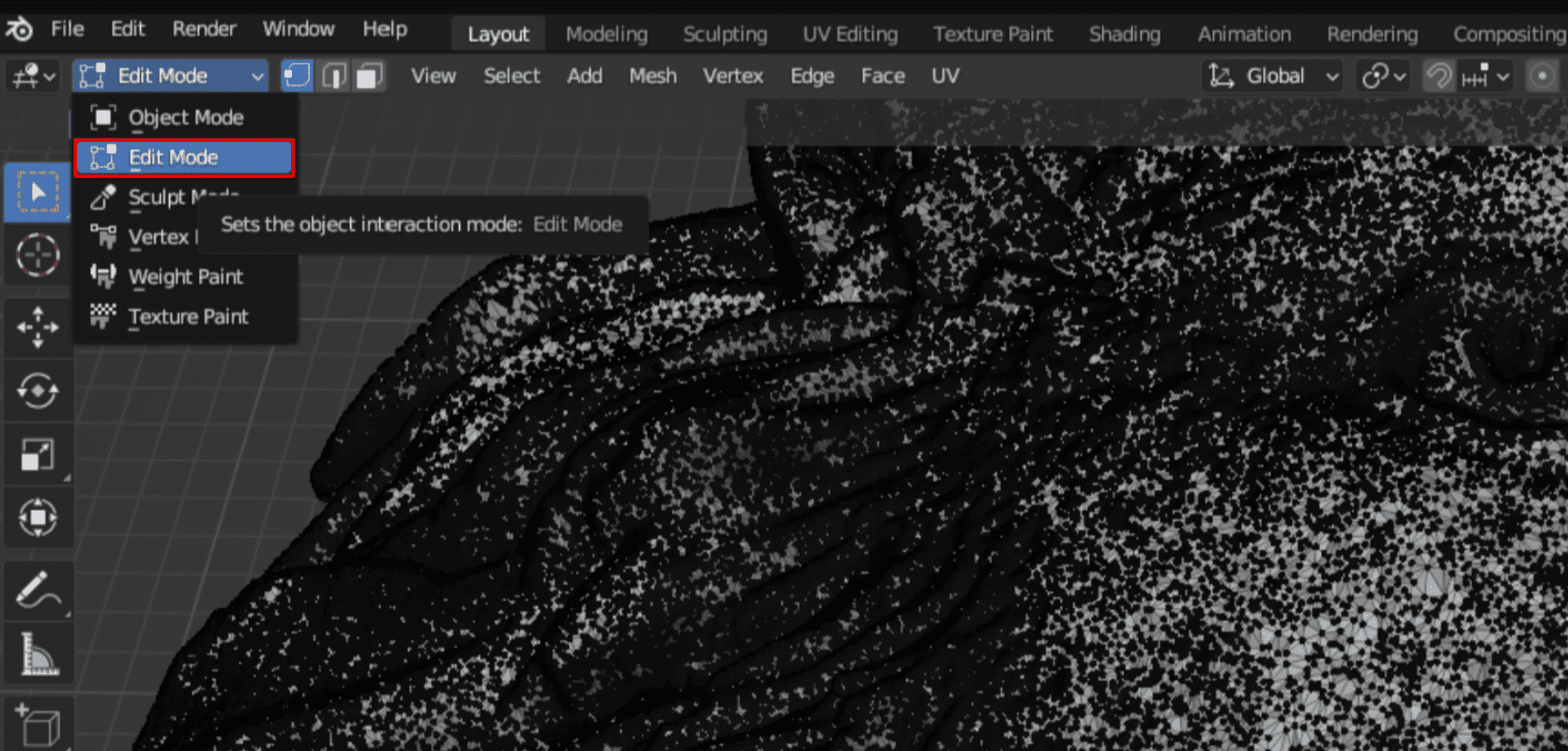
- Vyberte všechny prvky vašeho 3D modelu a stiskněte klávesu „A“. Můžete si vybrat preferované body, hrany nebo roviny tak, že kolem nich pomocí levého tlačítka myši nakreslíte rámeček.
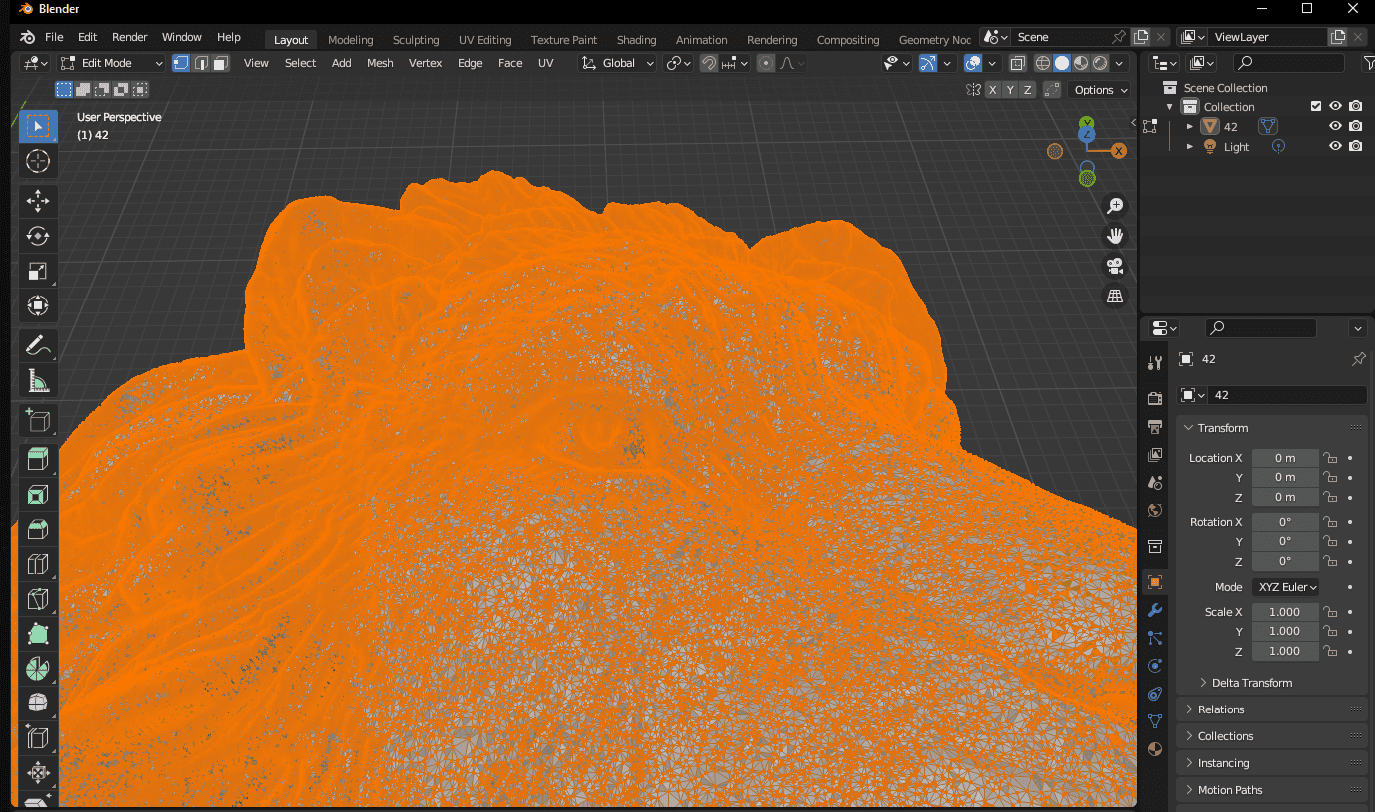
- Nyní můžete přidat nebo odstranit trojúhelníky a upravit tvar 3D modelu, změnit jeho velikost, rozdělit jej na menší části, sloučit více modelů do jednoho a přidat nebo odebrat díry nebo jiné prvky.
FreeCAD
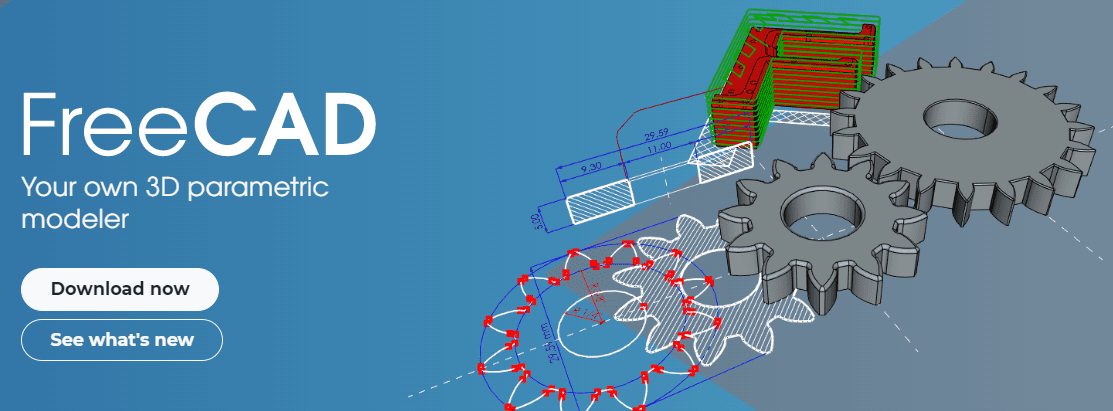
FreeCAD je další open-source software pro počítačové navrhování (CAD), který získáte zdarma. Začátečníci i zkušení 3D návrháři mohou tento software používat k vytváření jednoduchých nebo exkluzivních návrhů. Nabízí funkce, které jsou ideální pro strojní inženýry, kteří vytvářejí různé 3D modely.
Vzhledem k tomu, že FreeCAD umožňuje parametrické 3D modelování, můžete svůj model snadno přizpůsobit kontrolou předchozích úprav. Jediným omezením, kterému budete čelit při používání tohoto softwaru, je zachycení struktur prvků. Tento software je kompatibilní a připravený ke stažení na Windows, macOS a Linux.
Úpravy souborů STL pomocí FreeCAD:
Stáhněte, nainstalujte a otevřete FreeCAD na vašem PC a klikněte na Soubor > Nový.
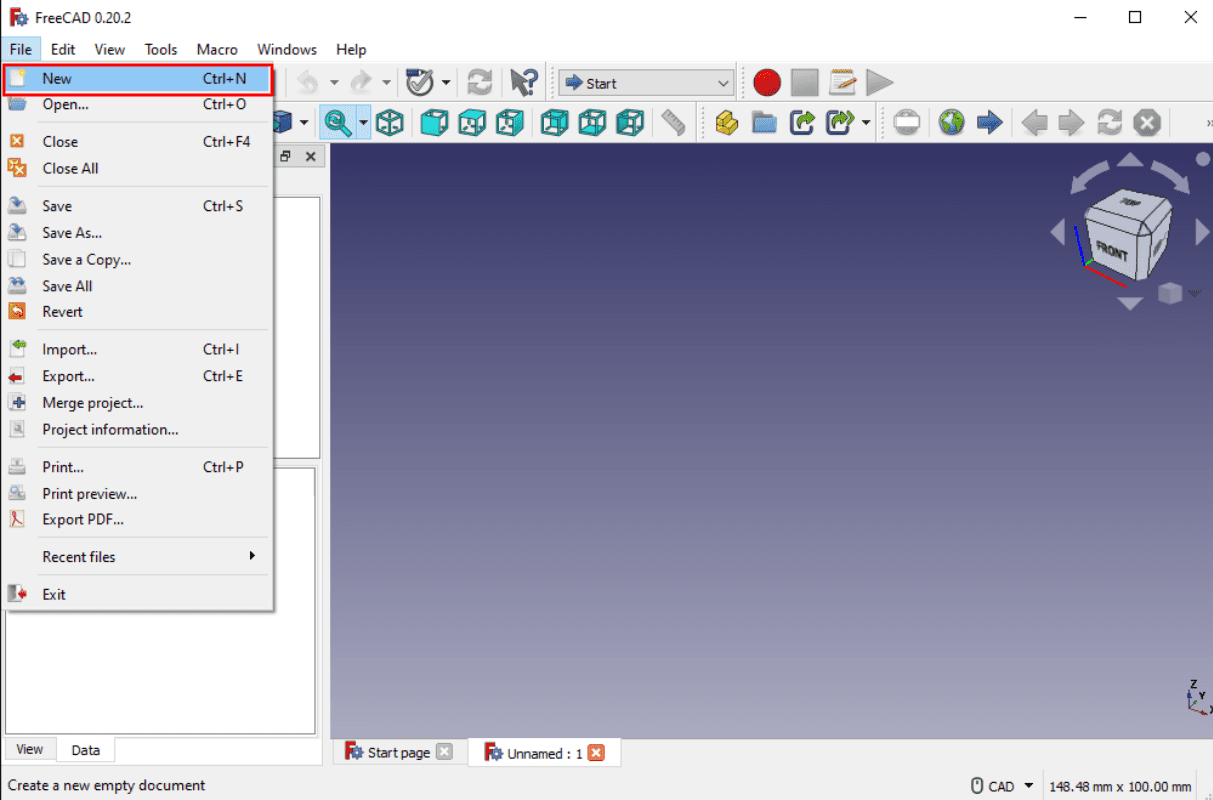
- Nyní klikněte na Soubor > Importovat a vyberte soubor STL. Soubor STL bude viditelný v rozhraní softwaru FreeCAD.
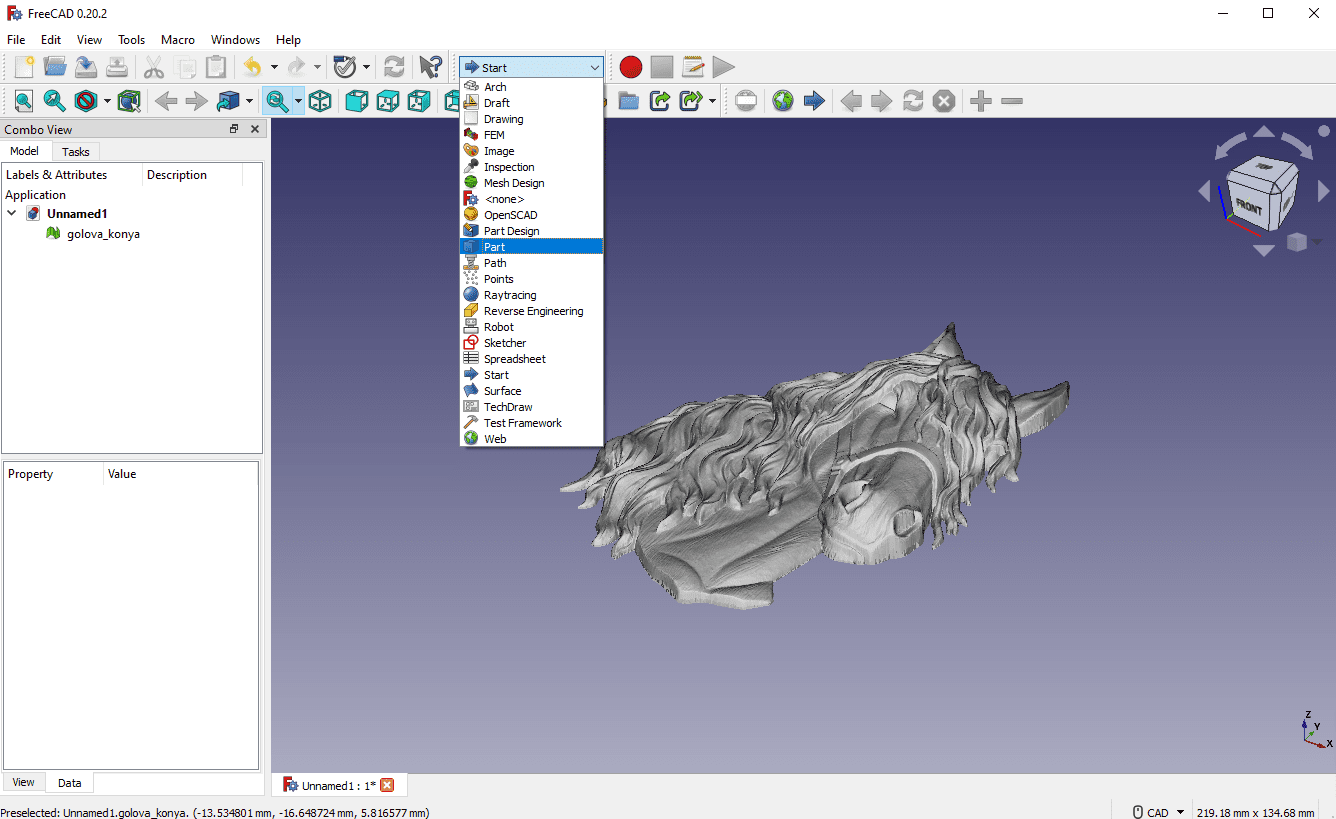
- Svůj pracovní stůl můžete nastavit kliknutím na rozevírací nabídku a výběrem Díl.
- Vyberte svůj importovaný 3D model a klikněte na Part > Create Sape from Mesh, aby se váš importovaný model změnil na malé trojúhelníky. Zaškrtněte značku Sew shape a ponechte hodnotu tolerance tak, jak je.
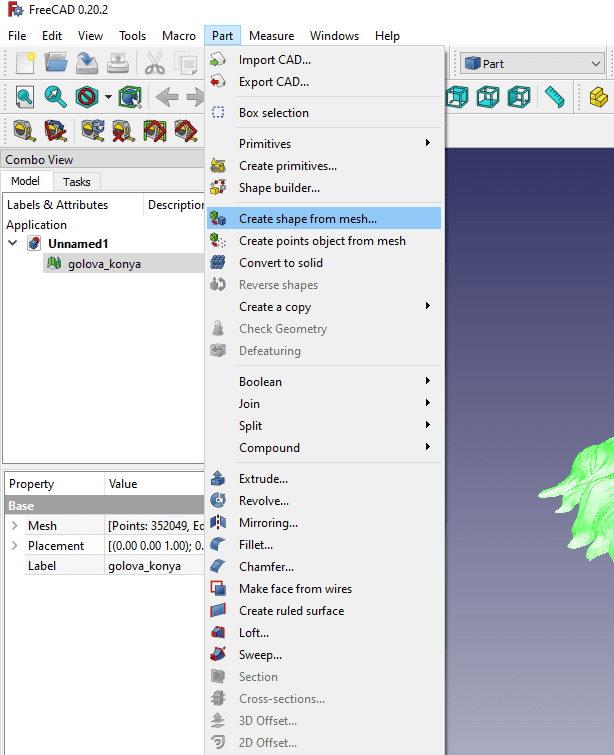
- Nyní můžete odstranit importovaný objekt sítě. Váš objekt se aktuálně skládá z formátu trojúhelníku.
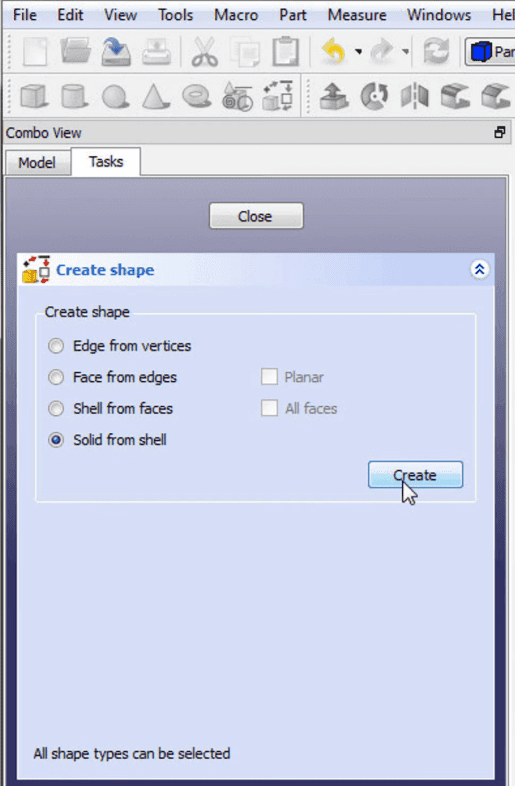
- Kliknutím na Task získáte pokročilý nástroj pro vytvoření tvaru. V tomto okamžiku vyberte Solid ze skořepiny. Vyberte libovolný trojúhelník na svém 3D modelu, klikněte na Vytvořit a zavřete okno.
- Nakonec získáte pevný objekt z importovaného 3D obrázku, který můžete upravit.
3D lomítko
Dalším softwarem pro 3D modelování na našem seznamu je 3D Slash, který můžete používat online i offline. Můžete vytvářet 3D modely pomocí klasické teorie stavebních bloků, která připomíná Minecraft. Je to bezplatný nástroj, který umožňuje úpravy 3D modelů v prohlížeči.

Pro příležitostné úpravy 3D modelu to bude vaše nejlepší možnost prozkoumat. Můžete se vyhnout složitosti jakéhokoli tradičního editoru souborů STL a použít tento nástroj pro práci se souborem STL. 3D slash je kompatibilní a připraven ke stažení na Windows, macOS, Linux a Raspberry Pi.
Úprava souboru STL pomocí 3D Slash:
- Pro ovládání pomocí prohlížeče přejděte na oficiální webovou stránku 3D lomítka a přihlaste se ke svému účtu.
- Klikněte na ikonu složky a poté na Vytvořit nový model.
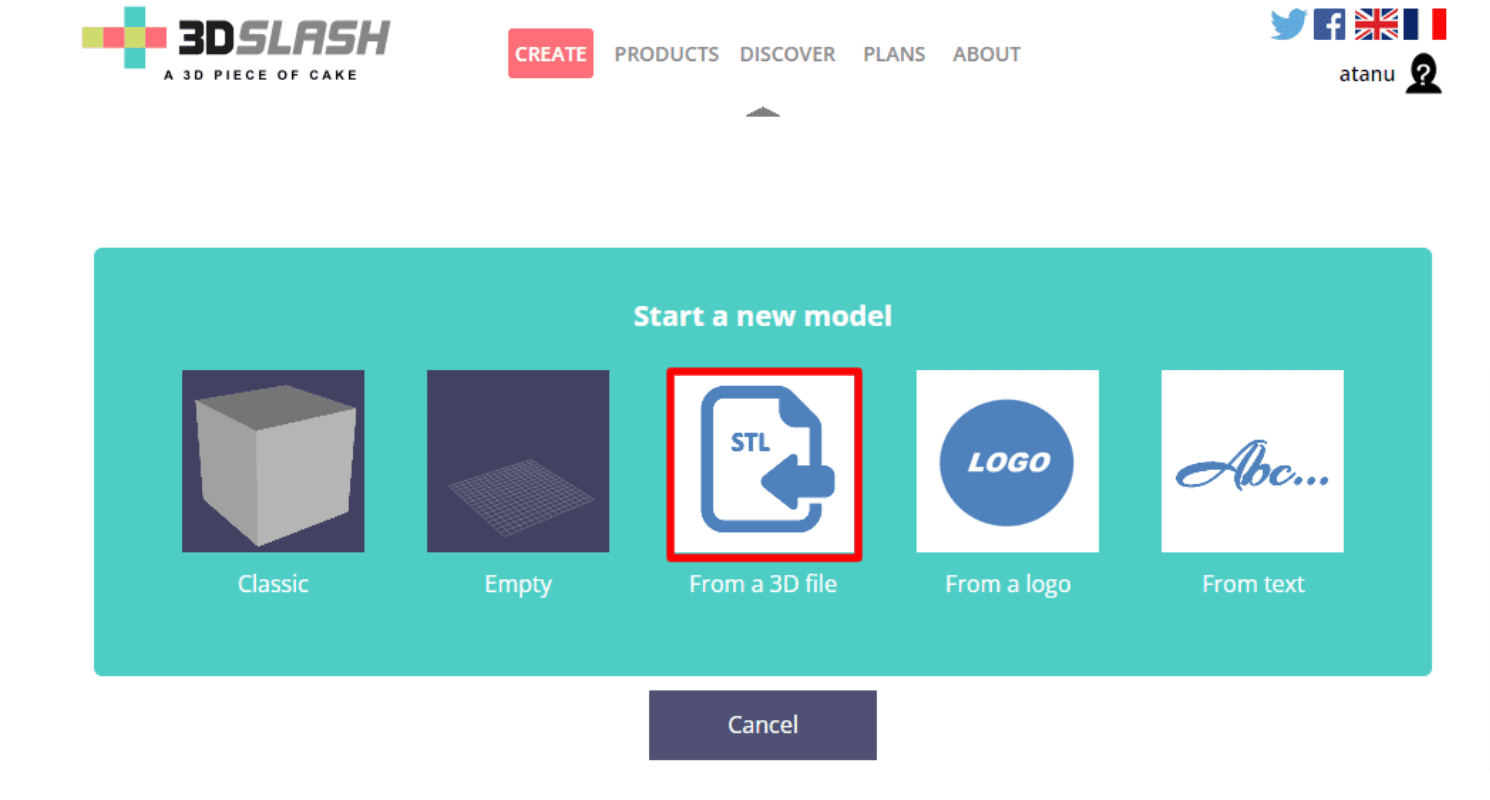
- Nyní vytvořte nový model a pokračujte kliknutím na možnost Vytvořit 3D soubor. Soubor STL můžete buď přetáhnout, nebo nahrát.
- Nahraný soubor STL se automaticky změní a transformuje na pixelovaný objekt. Nahraný 3D model můžete upravit pomocí softwaru pro 3D lomítko.
- V levém horním rohu rozhraní získáte různé nástroje. Tyto nástroje můžete použít k úpravě 3D objektu podle vašich preferencí.
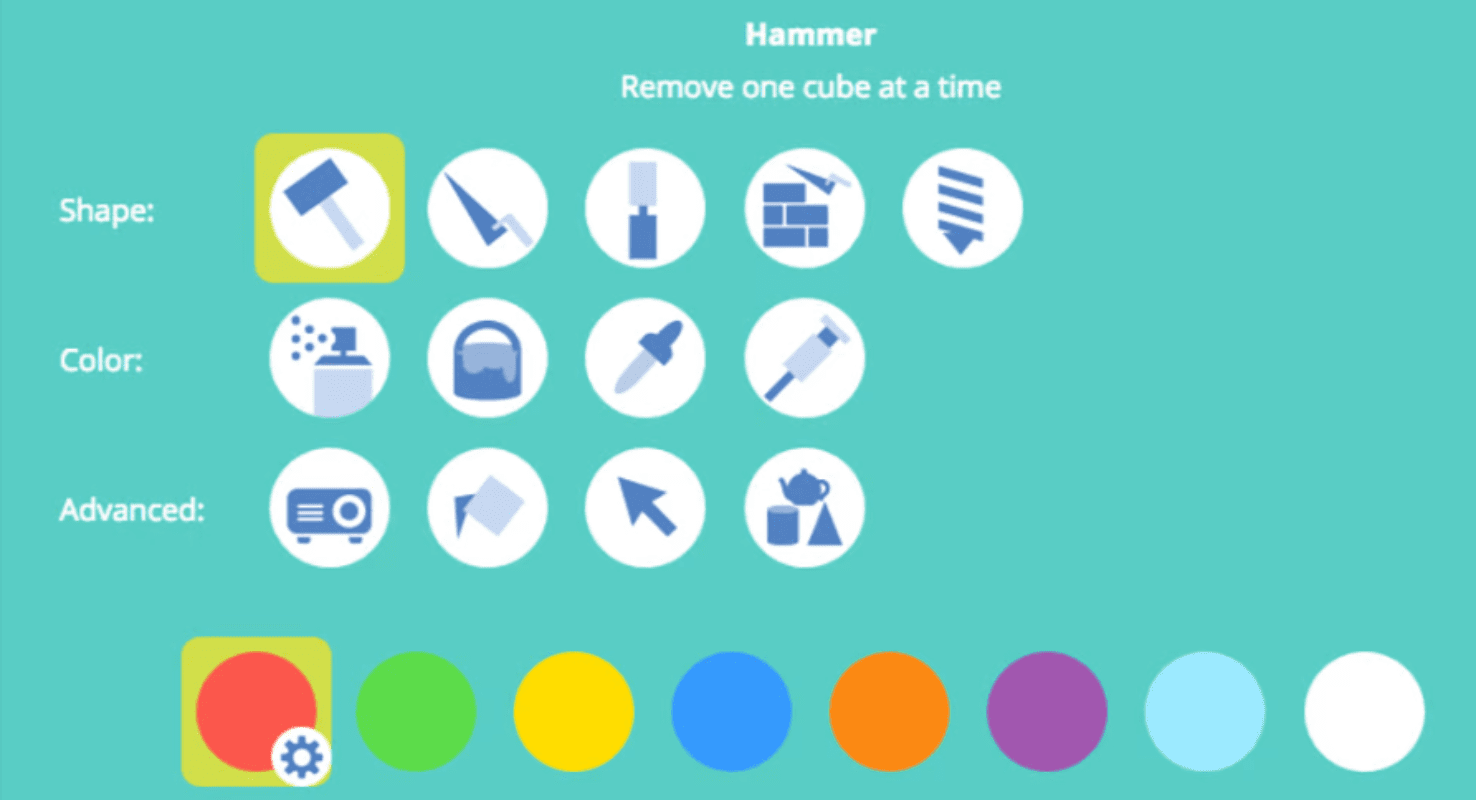
SelfCAD
SelfCAD je bezplatný nástroj, který nabízí praktické uživatelské rozhraní, které usnadňuje úpravu souborů STL než jiné editory. Snadno získáte pokročilé funkce a nástroje pro vytváření a přizpůsobení 3D modelů. Pokud s 3D CAD softwarem teprve začínáte, může to být vaše nejlepší volba pro vytváření složitých 3D modelů.

Další zmiňovanou funkcí tohoto nástroje je „Magic Fix“, která je nejlepší pro opravu vašich síťových souborů. Nástroj také obsahuje předpřipravený řezač, který vám pomůže připravit soubor STL pro 3D tisk. Tento nástroj tedy dokáže vytvořit mnohem realističtější 3D model s menší námahou. SelfCad si můžete stáhnout z oficiálních stránek, které jsou kompatibilní s macOS a Windows.
Úprava souborů STL pomocí SelfCADu:
- Přejděte na oficiální stránky SelfCADu a přihlaste se ke svému účtu (pokud jej máte).
- Nyní klikněte na Nový projekt a začněte pracovat na svém projektu.
- Poté klikněte na Vytvořit
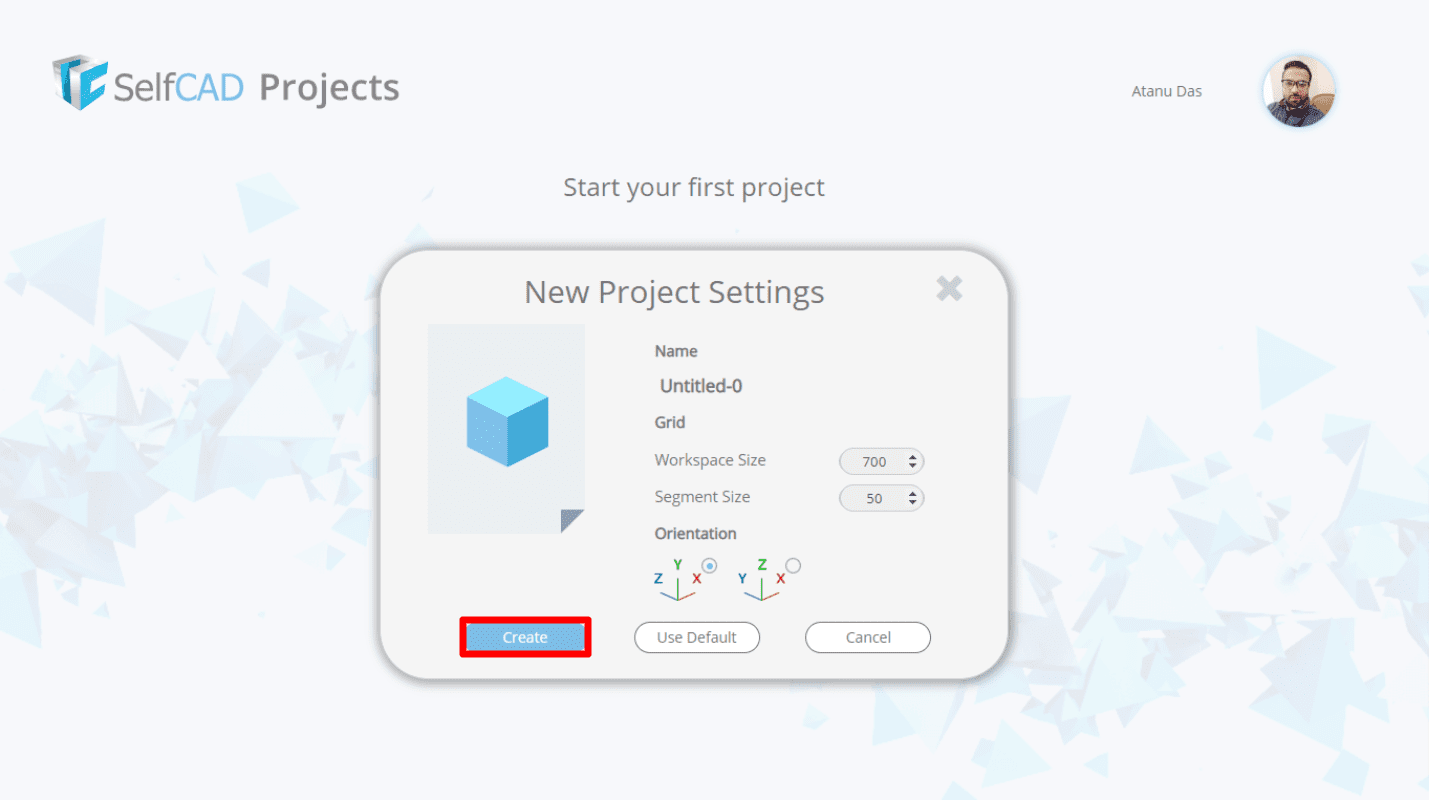
- Dále importujte svůj soubor STL kliknutím na Soubor > Importovat.
- Nyní můžete upravit svůj soubor STL podle svých preferencí. Můžete měnit měřítko objektu, vytvářet díry, přidávat a měnit tvary, otáčet tvar a dělat mnohem více.
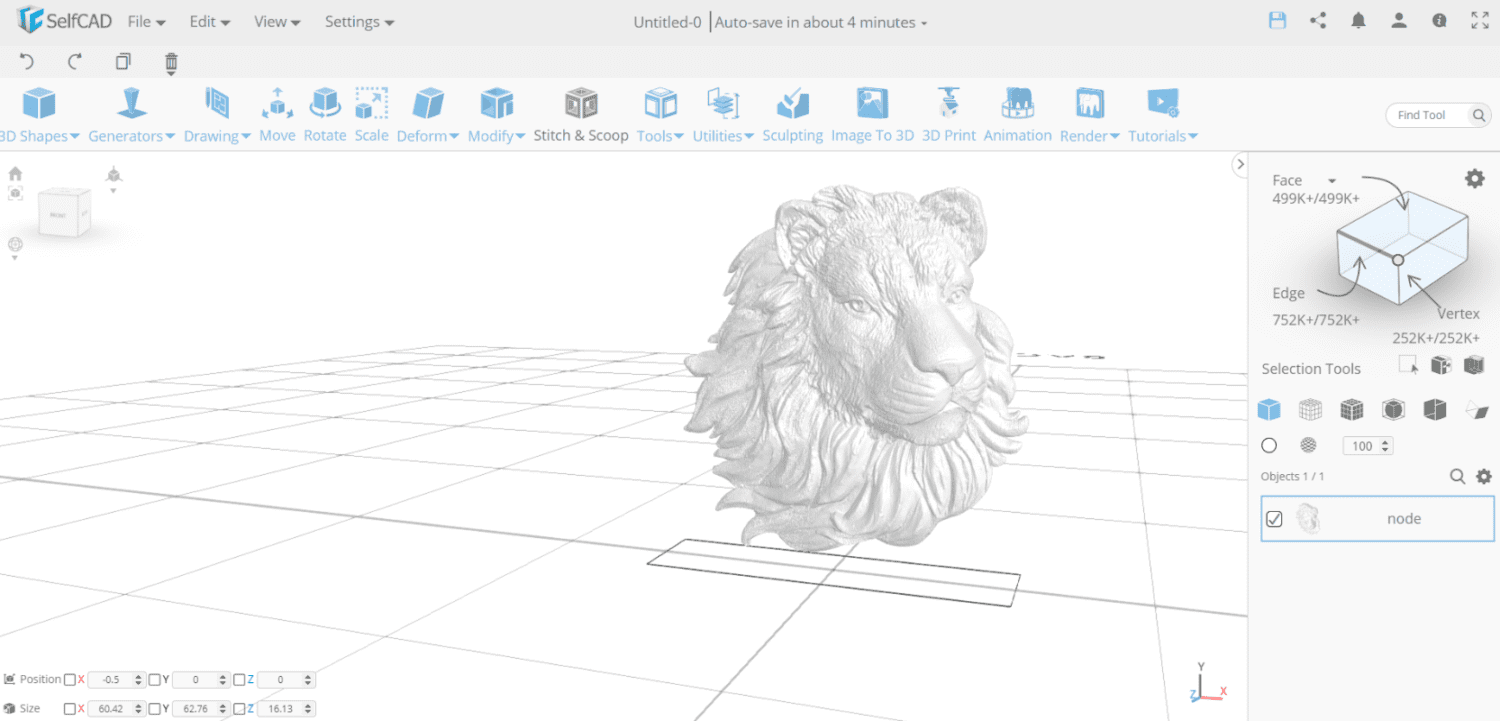
MeshLab
Meshlab zjednodušuje proces vytváření, úprav a úprav komplikovaných souborů 3D sítě. Tato aplikace obsahuje všechny potřebné funkce k přizpůsobení, zobrazení a opravě vašeho STL a dalších typů souborů.
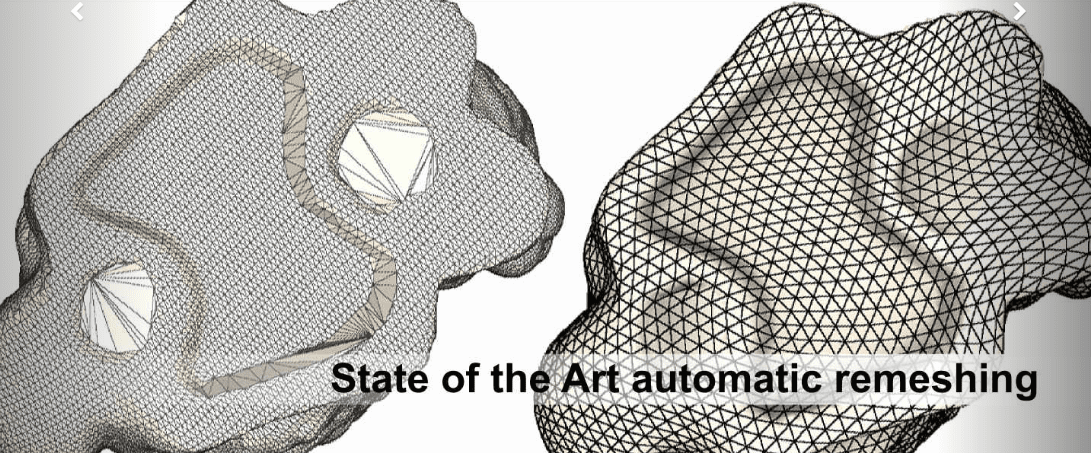
Přestože pomocí této aplikace nemůžete vytvořit novou síť, umožňuje vám bez námahy kombinovat a opravovat soubor STL. Meshlab funguje na Windows (64x), macOS a Linux, které si můžete stáhnout z jejich oficiálních stránek.
Úpravy 3D modelů pomocí MeshLab:
- Nejprve musíte zkombinovat dvě různé sítě 3D modelu. Poté můžete odstranit nežádoucí části sítě a opravit 3D model.
- Načtěte oba 3D modely, které chcete zkombinovat, kliknutím na Soubor > Importovat síť.
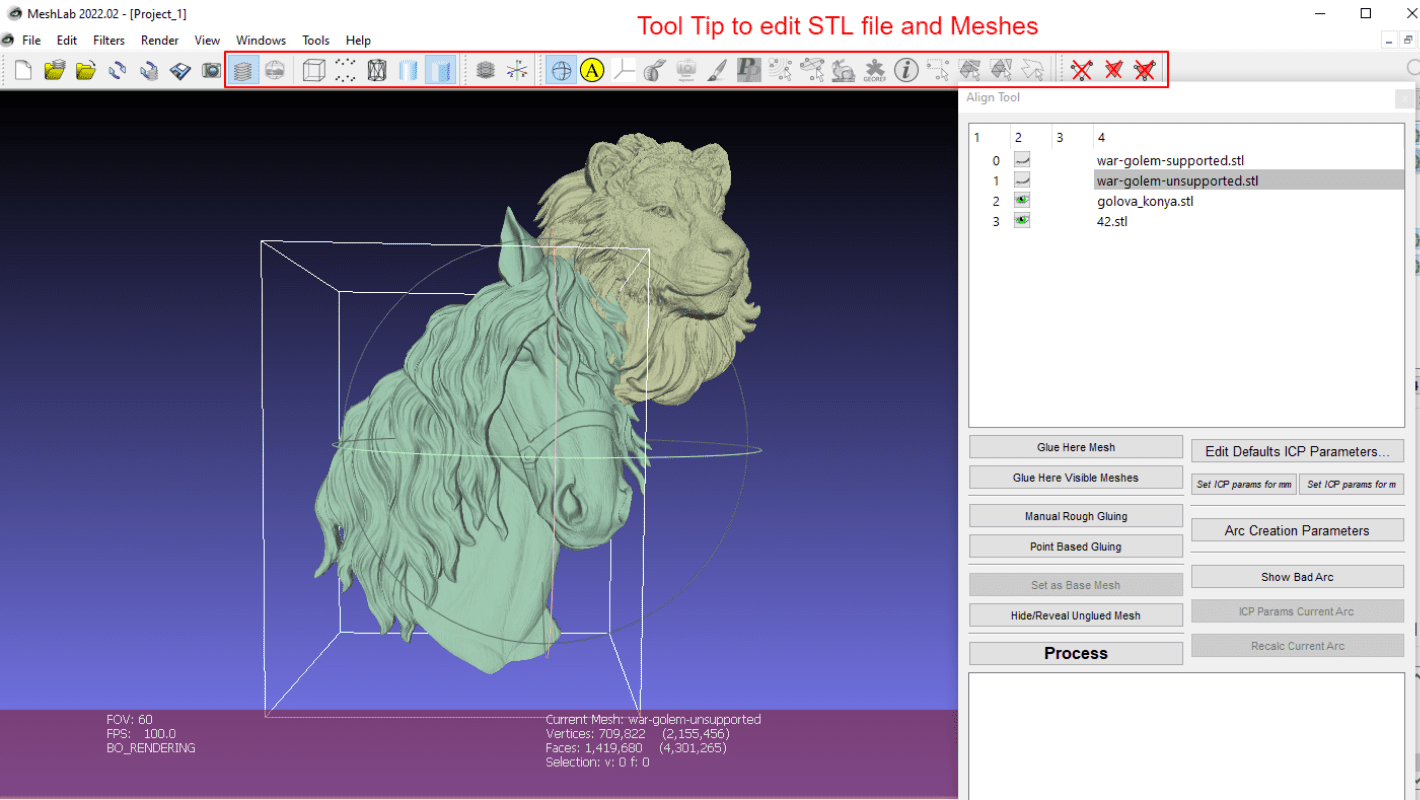
- Na panelu nástrojů klikněte na Zobrazit vrstvy a vyberte své 3D modely.
- Nyní vyberte modely v nabídce vrstev a klikněte na Nástroje manipulátoru.
- Transformujte model stisknutím T, otočením pomocí R a změnou měřítka pomocí S.
- Objekt můžete posunout nebo otočit jiným směrem. Otočte objekt stisknutím klávesy Escape. Až budete s umístěním spokojeni, stiskněte znovu Escape a transformujte.
- Umístění potvrďte stisknutím klávesy Enter.
- Když jsou všechny součásti správně umístěny, klepněte pravým tlačítkem do kombinované sítě a klepněte na Narovnat viditelnou vrstvu. Poté zaškrtněte první tři možnosti a klikněte na Použít.
SketchUp
SketchUp, dříve známý jako Google SketchUp, je nyní ve vlastnictví Trimble Buildings. Bezplatná verze tohoto softwaru pro 3D modelování se jmenuje SketchUp make.
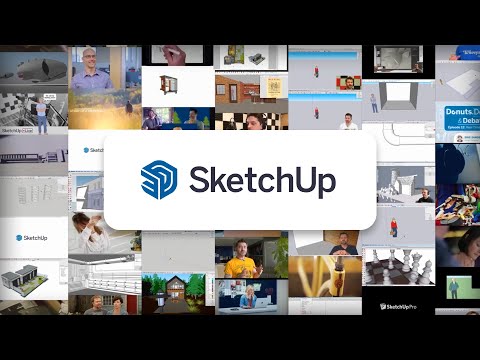
Je to nejproslulejší nástroj, který můžete použít k zahájení návrhu CAD. Sketchup je program kompatibilní se systémem Windows, který si můžete stáhnout nebo použít ve svém prohlížeči.
SketchUp je nabitý různými funkcemi pro snadné vytvoření 3D modelu. I když nemůžete přímo postavit pevný objekt nebo převést trojúhelníky vašeho souboru STL na čtverce. Můžete však zahrnout doplňky, aby byl tento nástroj efektivnější pro přizpůsobení 3D modelů a tisk.
Úprava souboru STL pomocí aplikace SketchUp:
- Nejprve přejděte zdarma do SketchUp, klikněte na Zahájit modelování a přihlaste se pomocí svého účtu Google.
- Poté klikněte na Vytvořit nový.
- Nyní klikněte pravým tlačítkem na předem sestavený model a smažte jej.
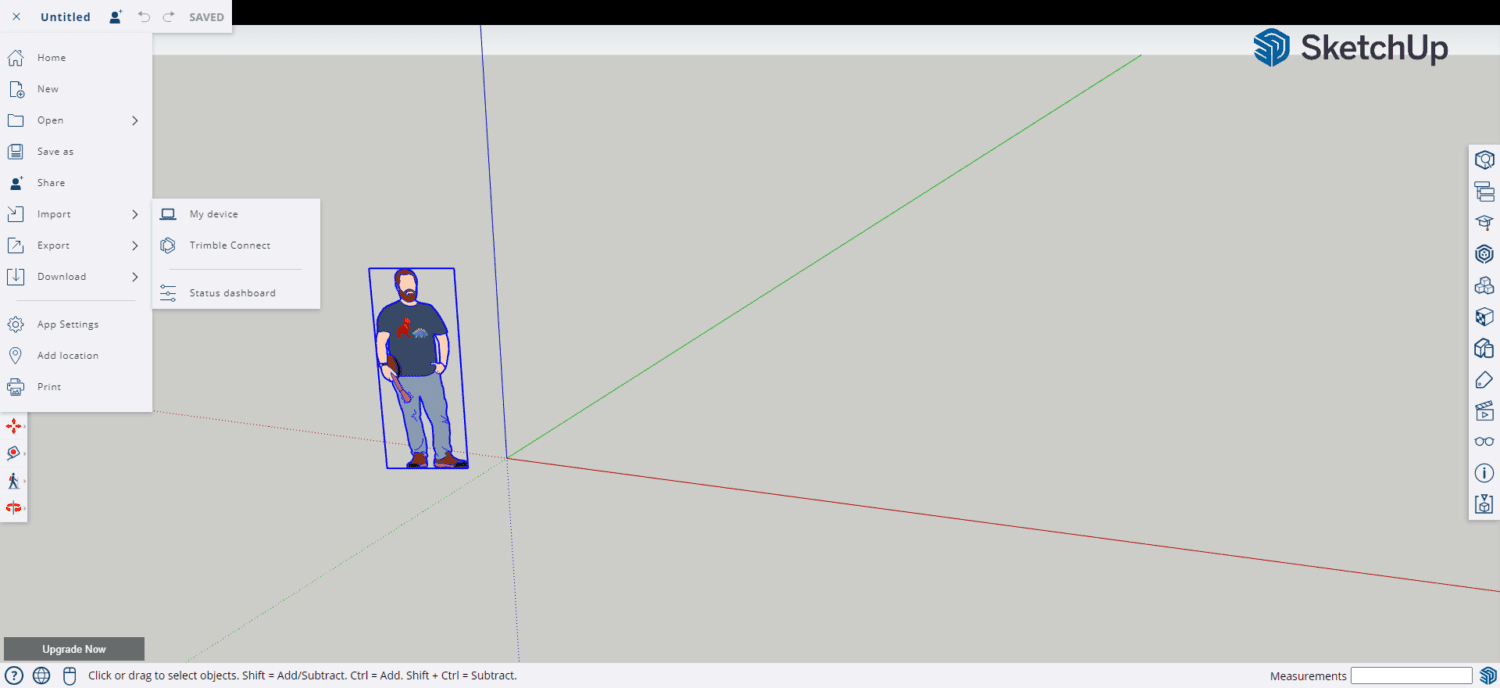
- Klikněte na tlačítko Strouhanka v levém horním rohu a klikněte na Importovat. Nyní importujte svůj soubor STL.
- Nyní můžete svůj soubor STL upravovat pomocí nástrojů dostupných na pravé a levé straně uživatelského rozhraní.
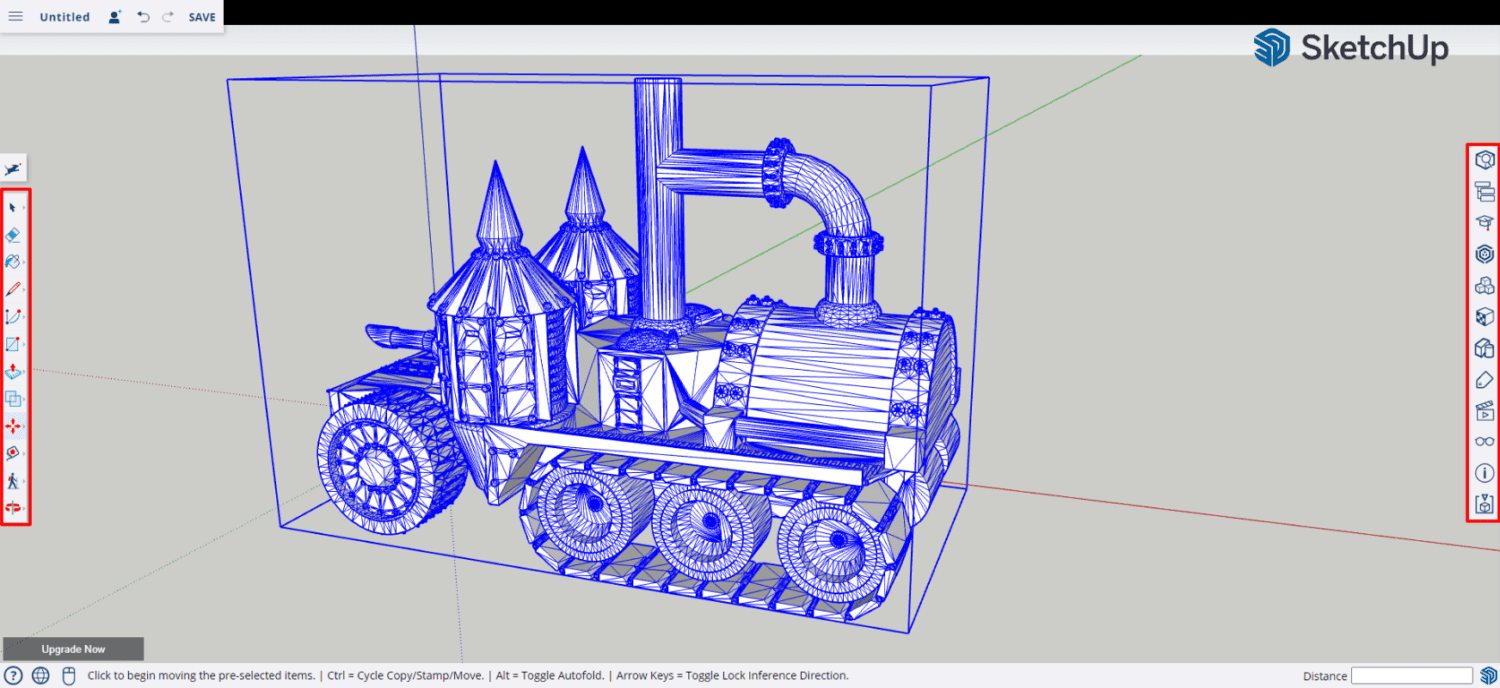
SkulptGL
SkulptGL je aplikace založená na prohlížeči, která je vynikající pro začátek s 3D modelováním. Můžete podniknout první kroky k nástroji pro úpravu souborů STL, který je zdarma k použití.
SkulptGL neobsahuje složité funkce a obsahuje pouze základní nástroje pro úpravu a opravu souborů STL. Jako začátečník můžete začít svůj projekt s tímto nástrojem přes jiné možnosti pro svůj budoucí projekt 3D sochařství.
Úprava souborů STL pomocí SuptGL:
- Přejděte na webovou stránku SkulptGL a kliknutím na Scene > Clear Scene smažte výchozí 3D objekt.
- Klikněte na Soubor (Import/Export) > Přidat (obj, SGL, PLY, STL)
- K úpravě souboru STL použijte nástroje a možnosti umístěné na pravé straně.
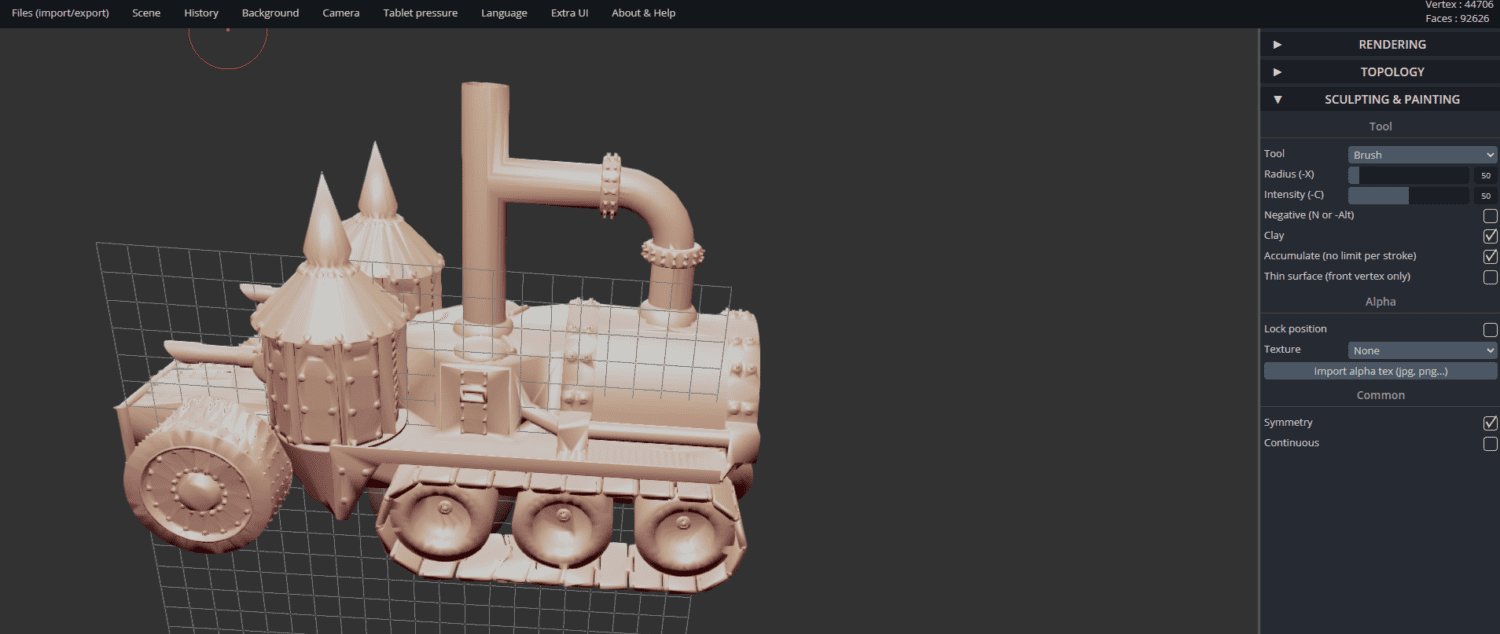
- Chcete-li minimalizovat pracovní zátěž, můžete aktivovat tlačítko Symmetry.
- Chcete-li do modelu přidat malé detaily, můžete zvýšit rozlišení. Model můžete buď vybrat Topologie > Vícerozlišení > Rozdělit nebo Znovu vytvořit síť výběrem rozlišení v části Topologie > Voxel Remeshing > Rozlišení a kliknutím na Remesh.
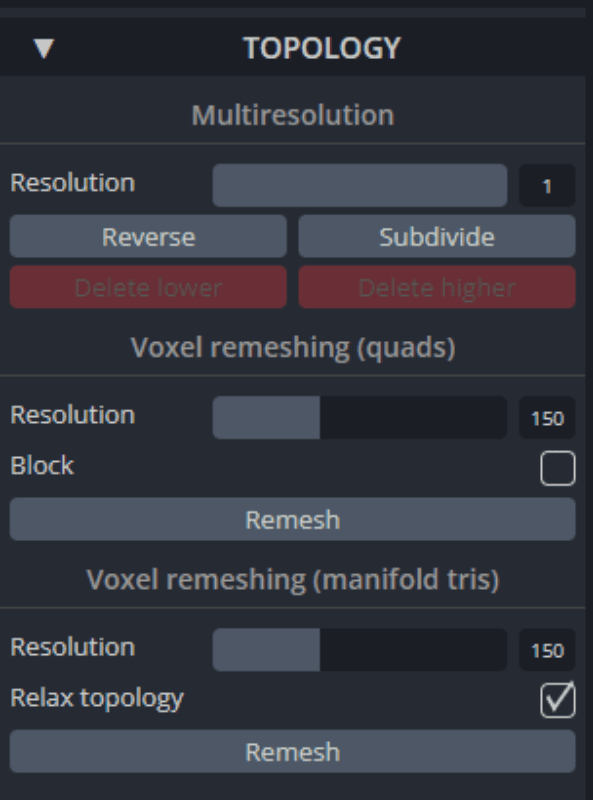
Závěrečná slova
Protože většina 3D tiskáren podporuje soubory STL, je to nezbytný formát pro průmysl 3D tisku. Úpravy a opravy souboru STL nebudou jednoduché, pokud použijete složitý nástroj. Pouze správný nástroj vám umožní získat bezchybně sestavený 3D tištěný model ze souboru STL.
V tomto článku jsme doporučili některé z nejlepších nástrojů pro úpravu souborů STL, které vám pomohou při přípravě souborů STL pro 3D tisk. Tyto nástroje jsou uživatelsky přívětivé a bezplatné. Začněme tedy s vaším dalším projektem 3D tisku.
Můžete také prozkoumat nejlepší 3D renderovací software pro profesionály.

